iPhone'unuzla birlikte birden fazla Apple Watch kullanma
iPhone'unuzla birden fazla saati eşleyerek, gerçekleştirdiğiniz aktiviteye ve gittiğiniz yere uygun farklı saatler takabilirsiniz.
Yeni bir Apple Watch ekleme
iPhone'unuzla birden fazla Apple Watch'u eşlemek için şu adımları izleyin:
iPhone'unuzda Apple Watch uygulamasını açın ve Saatim sekmesine dokunun.
Ekranın en üst kısmında saatinize dokunun.
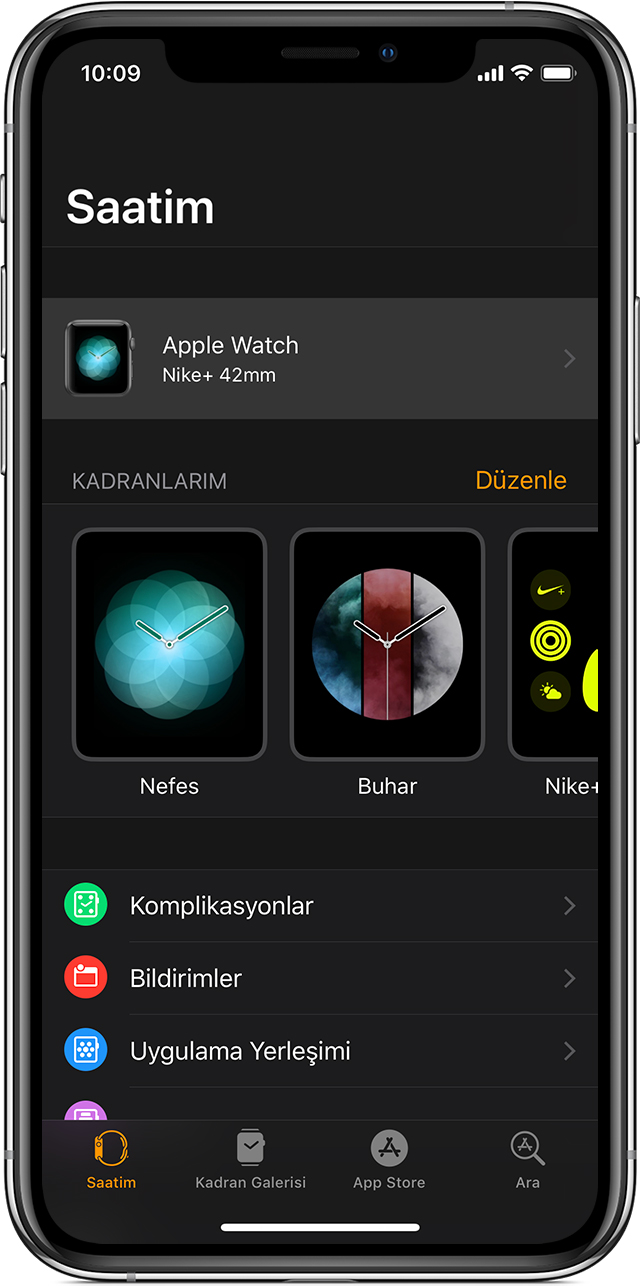
Yeni Saat Eşle'ye dokunun.
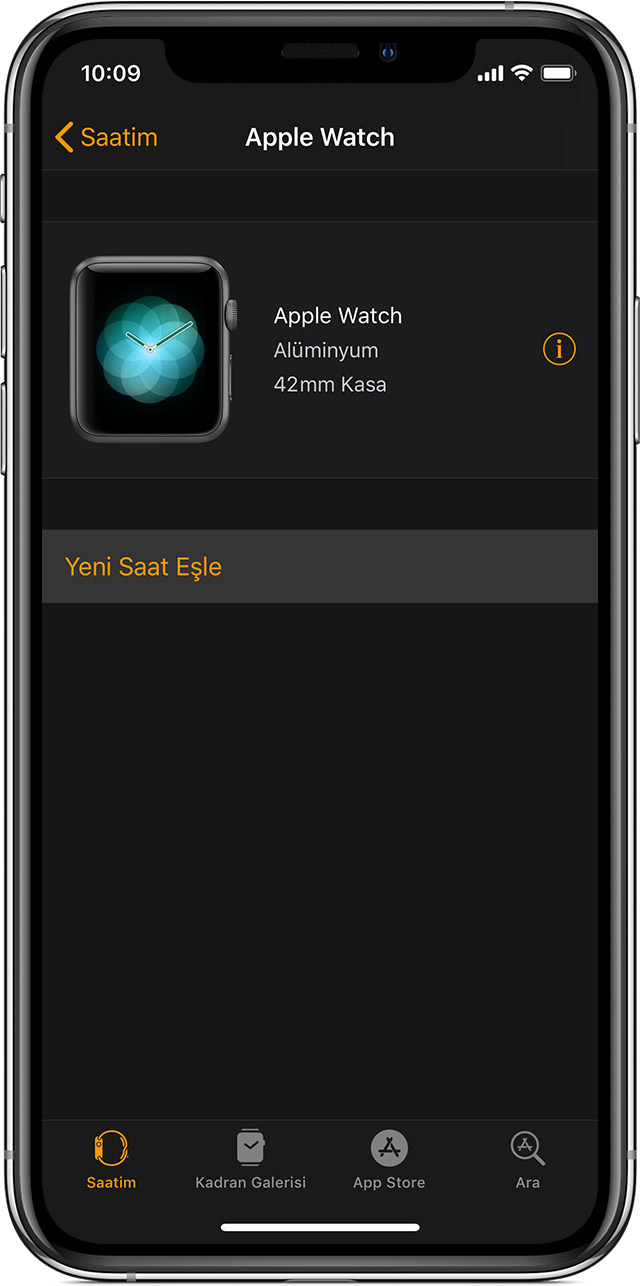
Bu adımları izleyerek yeni saatinizle iPhone'unuzu eşleyebilirsiniz. Saatinizi yeni olarak ayarlayabilir veya diğer saatinizin yedeklemesi olarak kullanabilirsiniz.
Her saatin kendi ayarları bulunur, bu sayede her saati farklı uygulamalar, bakışlar ve saat kadranlarıyla özelleştirebilirsiniz. Örneğin, Apple Pay'e kart eklerseniz veya bir saate uygulama yüklerseniz bunlar tüm saatlerinizde otomatik olarak görünmez.
Birden fazla Apple Watch GPS + Cellular saati eşleyebilirsiniz ancak her operatör aynı anda birden fazla etkin hücresel planı desteklemez. Ayrıntılı bilgi için operatörünüzle irtibat kurun.
Saatler arasında geçiş yapma
Aynı anda yalnızca tek bir Apple Watch etkin olabilir. Saatler arasında geçiş yapmak için şu anki saatinizi çıkarın, başka bir saat takın, ardından bileğinizi kaldırın veya kolunuzu hareket ettirin. watchOS tek seferde iki saat takmayı veya aynı anda birden fazla kullanıcı arasındaki saat paylaşımını desteklemez.
Saatleriniz Aktivite ve Antrenman bilgilerini paylaşır, bu sayede başka bir saate geçiş yaptığınızda ilerlemeniz otomatik olarak güncellenir. Antrenman yapmak için farklı bir saat takarsanız tüm adımlarınızı, günlük duruş ve egzersiz kredinizi görmeye devam edebilirsiniz. Eşzamanlanacak bilgi miktarına bağlı olarak ilerlemenizi görmeniz birkaç dakika sürebilir.
Otomatik Geçiş'i kullanma
Otomatik Geçiş açık durumdayken farklı bir saat taktığınızda iPhone'unuz sizin için saatler arasında otomatik olarak geçiş yapar. Otomatik geçiş yerine, ne zaman geçiş yapacağınızı seçmek istiyorsanız Otomatik Geçiş'i kapatabilirsiniz. Bu ayarı değiştirmek için:
iPhone'unuzda Apple Watch uygulamasını açın ve Saatim sekmesine dokunun.
Apple Watch'unuza dokunun ve Otomatik Geçiş'i kapatın veya açın.
Otomatik Geçiş'i kapattıysanız iPhone'unuza hangi saati kullanmak istediğinizi bildirmeniz gerekir: Apple Watch uygulamasında, ekranın en üst kısmında saatinize dokunup ardından taktığınız saate dokunduğunuzda saatin yanında görünür.
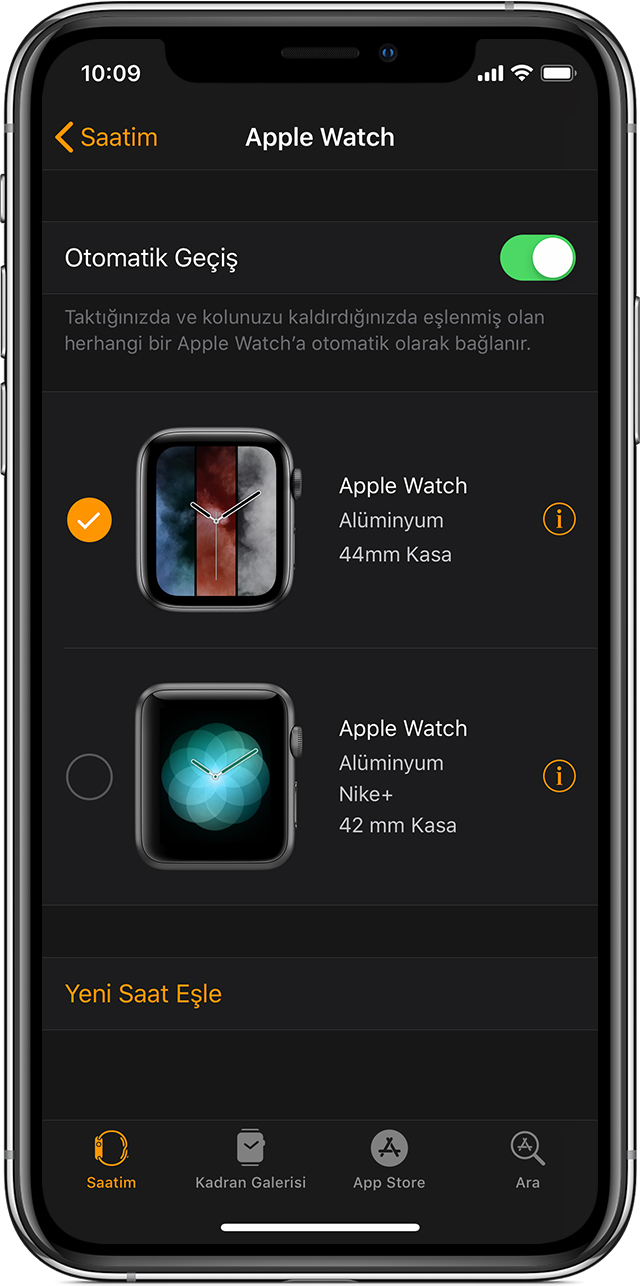
Apple Watch'u ve eşlemesini kaldırma
Bir saati kaldırmak için iPhone'unuzda Apple Watch uygulamasını açın ve Saatim sekmesine dokunun. Ardından bir Apple Watch seçin, dokunun ve saatin eşlemesini kaldırın.
Yardım alın
Aygıtlarınızın arasındaki bağlantıyı kontrol etmek için iPhone'unuzda Apple Watch uygulamasını açın ve saatinize dokunun. Bileğinizdeki saatin yanında görürsünüz. Apple Watch ve iPhone'unuzun nasıl bağlandığını öğrenin.
Saatler arasında geçiş yaptıktan sonra Aktivite ve Antrenman bilgileriniz güncellenmezse ilerleme güncellenene kadar iPhone ve Apple Watch'unuzu birbirine yakın tutun.
iPhone'unuzdaki Apple Watch uygulamasında, Kol Kaldırıldığında Uyandır'ı veya Bilek Algılama'yı kapatırsanız Otomatik Geçiş çalışmayabilir. Otomatik Geçiş çalışmıyorsa özelliği kapatın ve iPhone'unuzun saatler arasında ne zaman geçiş yapmak istediğinizi bilmesini sağlayın: iPhone'unuzda Apple Watch uygulamasını açın, Saatim sekmesine ve saatinize dokunun, ardından kolunuzdaki saati seçin.